
- •Программирование на Java Тема 6.3 Программирование GUI с использованием Swing
- •Обработка событий в Swing
- •Обработка событий в Swing
- •Обработка событий в Swing
- •Обработка событий в Swing
- •Обработка событий в Swing
- •Обработка событий в Swing
- •Обработка событий в Swing
- •Обработка событий в Swing
- •Обработка событий в Swing
- •Обработка событий в Swing
- •Обработка событий в Swing
- •Обработка событий в Swing
- •Обработка событий в Swing
- •Обработка событий в Swing
- •Обработка событий в Swing
- •Обработка событий в Swing
- •Обработка событий в Swing
- •Обработка событий в Swing
- •Обработка событий в Swing
- •Обработка событий в Swing
- •Обработка событий в Swing
- •Обработка событий в Swing
- •Обработка событий в Swing
- •Обработка событий в Swing
- •Обработка событий в Swing
- •Обработка событий в Swing
- •Работа с меню в Swing
- •Работа с меню в Swing
- •Работа с меню в Swing
- •Работа с меню в Swing
- •Работа с меню в Swing
- •Работа с меню в Swing
- •Работа с меню в Swing
- •Работа с меню в Swing
- •Работа с меню в Swing
- •Работа с меню в Swing
- •Работа с меню в Swing
- •Работа с меню в Swing
- •Работа с меню в Swing
- •Контрольные вопросы
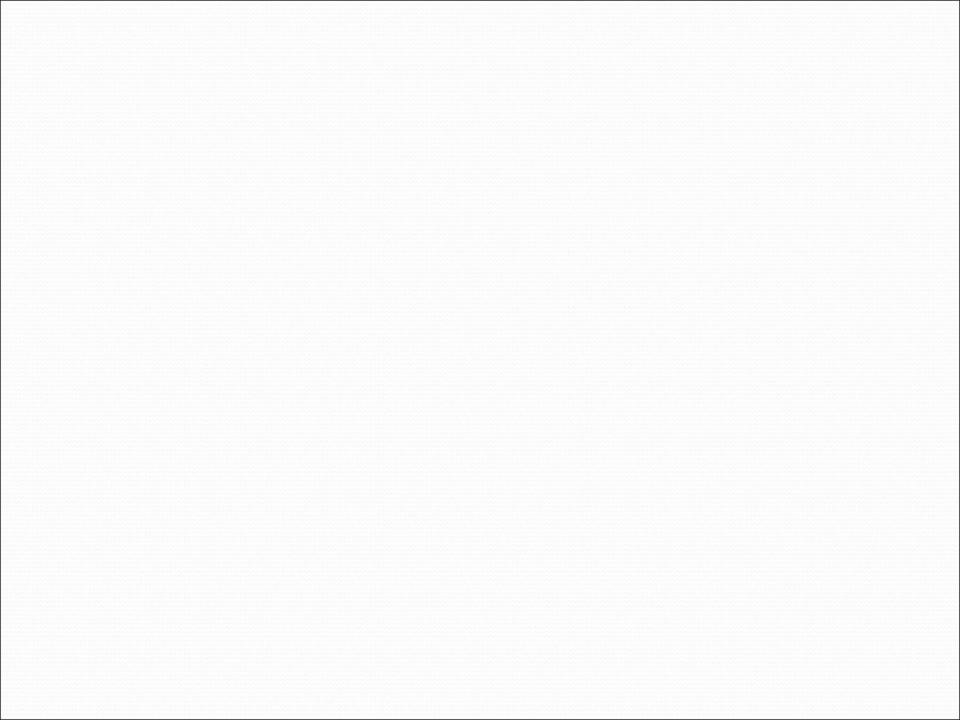
Обработка событий в Swing
Слушатель FocusListener отслеживает моменты, когда объект получает фокус (то есть становится активным) или теряет его. Концепция фокуса очень важна для оконных приложений. В каждый момент времени в окне может быть только один активный (находящийся в фокусе) объект, который получает информацию о нажатых на клавиатуре клавишах (т.е. реагирует на события клавиатуры), о прокрутке колесика мышки и т.д. Пользователь активирует один из элементов управления нажатием мышки или с помощью клавиши Tab (переключаясь между ними). Методы интерфейса FocusListener представлены на слайде.
Слушатель MouseWheelListener оповещается при вращении колесика мыши в тот момент, когда данный компонент находится в фокусе. Этот интерфейс содержит всего один метод: (см. на слайде).
Слушатель KeyListener оповещается, когда пользователь работает с клавиатурой в тот момент, когда данный компонент находится в фокусе. В интерфейсе определены методы: (см. слайд). Аргумент event этих методов способен дать весьма ценные сведения.
В частности, команда event.getKeyChar()возвращает символ типа char, связанный с нажатой клавишей. Если с нажатой клавишей не связан никакой символ, возвращается константа CHAR_UNDEFINED.
Команда event.getKeyCode() возвратит код нажатой клавиши в виде целого числа типа int. Его можно сравнить с одной из многочисленных констант, определенных в классе KeyEvent: VK_F1,VK_SHIFT, VK_D, VK_MINUS и т.д.
Методы isAltDown(), isControlDown(), isShiftDown() позволяют узнать, не была ли одновременно нажата одна из клавиш-модификаторов Alt, Ctrl или Shift.
21
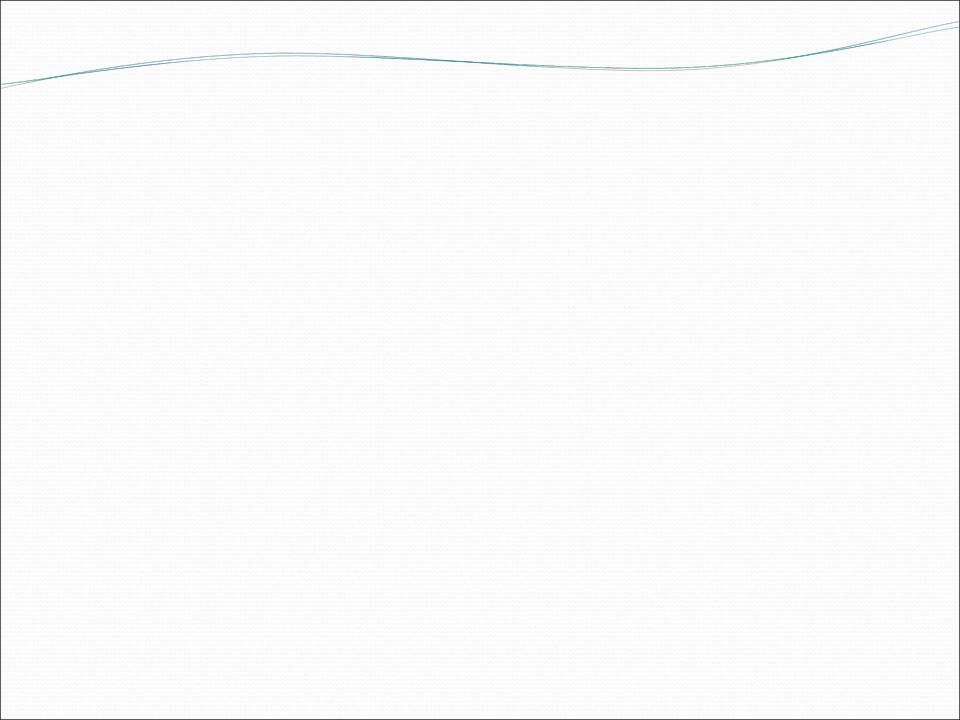
Обработка событий в Swing
Слушатель изменения состояния ChangeListener
Метод интерфейса ChangeListener :
public void stateChanged(ChangeEvent event)
Слушатель событий окна WindowListener
Методы интерфейса WindowListener :
public void windowOpened(WindowEvent event) //окно открылось public void windowClosing(WindowEvent event)//попытка закрытия
//окна
public void windowClosed(WindowEvent event) //окно закрылось public void windowIconified(WindowEvent event) //окно свернуто public void windowDeiconified(WindowEvent event)окно развернуто public void windowActivated(WindowEvent event) //окно стало
//активным public void windowDeactivated(WindowEvent event) //окно стало
//неактивным
22

Обработка событий в Swing
Слушатель ChangeListener реагирует на изменение состояния объекта. Каждый элемент управления по своему определяет понятие «изменение состояния». Например, для панели со вкладками JTabbedPane это переход на другую вкладку, для ползунка JSlider — изменение его положения, кнопка JButton рассматривает как смену состояния щелчок на ней. Таким образом, хотя событие это достаточно общее, необходимо уточнять его специфику для каждого конкретного компонента. В интерфейсе определен всего один метод (см. слайд).
Слушатель WindowListener может быть привязан только к окну и оповещается о различных событиях, произошедших с окном: (см. слайд).
23

Обработка событий в Swing
Слушатель событий компонента СomponentListener
Методы интерфейса СomponentListener :
public void componentMoved(ComponentEvent event) /* вызывается, когда наблюдаемый компонент перемещается (в результате вызова команды setLocation(), работы менеджера размещения или еще по какой-то причине)*/
public void componentResized(ComponentEvent event)//вызывается, // когда изменяются размеры наблюдаемого компонента public void componentHidden(ComponentEvent event) //вызывается, // когда компонент становится невидимым
public void componentShown(ComponentEvent event) // вызывается, // когда компонент становится видимым
Слушатель выбора элемента ItemListener
Метод интерфейса:
public void itemStateChanged(ItemEvent event)
24
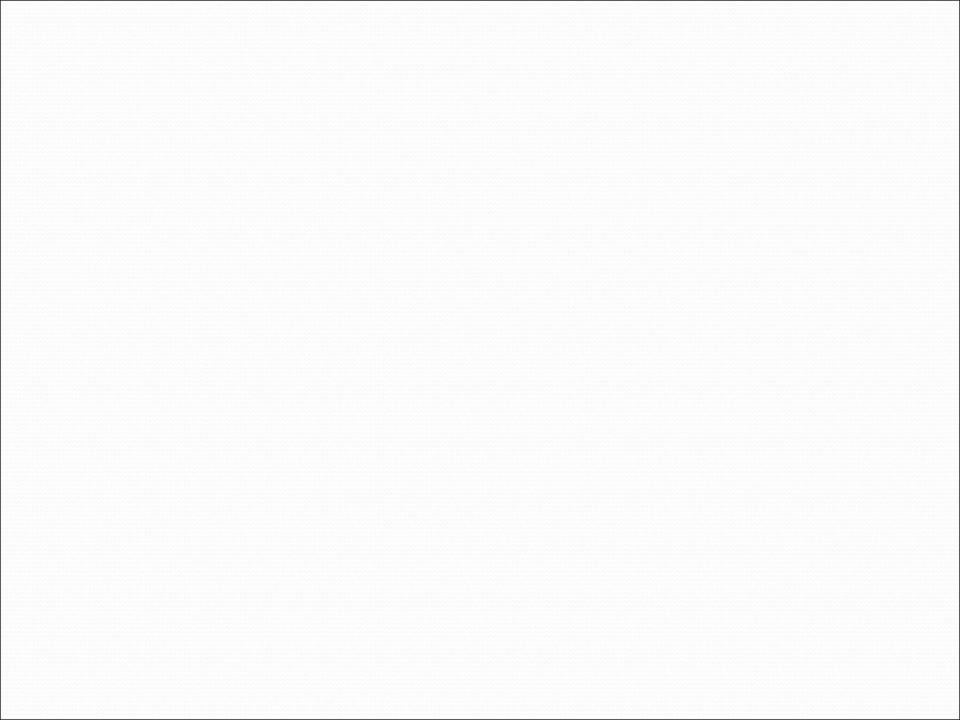
Обработка событий в Swing
Слушатель ComponentListener оповещается, когда наблюдаемый визуальный компонент изменяет свое положение, размеры или видимость. В интерфейсе четыре метода: (см. слайд).
Слушатель ItemListener реагирует на изменение состояния одного из элементов, входящих в состав наблюдаемого компонента. Например, выпадающий список JComboBox состоит из множества элементов и слушатель реагирует, когда изменяется выбранный элемент. Также данный слушатель оповещается при выборе либо отмене выбора флажкаJCheckBox или переключателя JRadioButton, изменении состояния кнопки JToggleButton и т.д. Слушатель обладает одним методом: (см. слайд).
25

Обработка событий в Swing
Универсальный слушатель ActionListener
Метод интерфейса ActionListener :
public void actionPerformed(ActionEvent event)
Пример. Обработка нажатия на кнопку ok :
ok.addMouseListener(new ActionListener()
{public void actionPerformed(ActionEvent event)
{if (loginField.getText().equals("Иван"))
JOptionPane.showMessageDialog(null, "Вход выполнен");
else JOptionPane.showMessageDialog(null, "Вход НЕ выполнен");
}
});
26

Обработка событий в Swing
Среди многочисленных событий, на которые реагирует каждый элемент управления (и о которых он оповещает соответствующих слушателей, если они к нему присоединены), есть одно основное, вытекающее из самой сути компонента и обрабатываемое значительно чаще, чем другие. Например, для кнопки это щелчок на ней, а для выпадающего списка — выбор нового элемента.
Для отслеживания и обработки такого события может быть использован особый слушатель ActionListener, имеющий один метод: (см. слайд).
У использования ActionListener есть небольшое преимущество в эффективности (так, при обработке нажатия на кнопку не надо реагировать на четыре лишних события — ведь даже если методы-обработчики пустые, на вызов этих методов все равно тратятся ресурсы). А кроме того очень удобно запомнить и постоянно использовать один класс с одним методам и обращаться к остальным лишь в тех относительно редких случаях, когда возникнет такая необходимость.
27

Работа с меню в Swing
Создание главного меню (класс JMenuBar)
Пример. Главное меню окна, состоящее из двух подменю: «Файл» и
«Правка» с выпадающим подменю :
import javax.swing.*; import java.awt.event.*;
class SimpleWindow extends JFrame
{SimpleWindow()
{super("Окно с меню"); setDefaultCloseOperation(EXIT_ON_CLOSE);
JMenuBar menuBar = new JMenuBar(); JMenu fileMenu = new JMenu("Файл"); fileMenu.add(new JMenuItem("Новый"));
fileMenu.add(new JMenuItem("Открыть",new ImageIcon("newy.png")));
fileMenu.add(new JMenuItem("Сохранить")); fileMenu.addSeparator();
fileMenu.add(new JMenuItem("Выйти"));
28

Работа с меню в Swing
JMenu editMenu = new JMenu("Правка"); editMenu.add(new JMenuItem("Копировать")); JMenu pasteMenu = new JMenu("Вставить"); pasteMenu.add(new JMenuItem("Из буфера")); pasteMenu.add(new JMenuItem("Из файла")); editMenu.add(pasteMenu); menuBar.add(fileMenu); menuBar.add(editMenu); menuBar.add(Box.createHorizontalGlue());
menuBar.add(new JLabel(new ImageIcon("newy.png")));
setJMenuBar(menuBar);
setSize(250,150);
}
}
public class Program
{public static void main (String [] args)
{JFrame myWindow = new SimpleWindow();
myWindow.setVisible(true);
}
}
29

Работа с меню в Swing
Главное меню окна представлено в Swing классом JMenuBar. По сути своей этот класс представляет собой панель с менеджером расположения BoxLayout (по горизонтали), в которую можно добавлять не только элементы меню, но и что угодно: хоть выпадающие списки, хоть панели с закладками. Однако для удобства пользования программой предпочтительнее использовать «традиционные» возможности меню.
Элементами главного меню являются обычные меню — выпадающие прямоугольные блоки команд — объекты класса JMenu. Конструктор JMenu(String title) принимает один параметр: название меню, которое будет отображаться в строке главного меню.
Меню, в свою очередь, состоит из пунктов меню, представленных классом JMenuItem. По логике работы пункты меню аналогичны кнопке JButton, то есть, при нажатии на него пользователем выполняется какое-то действие.
У класса JMenuItem есть наследники. Класс JCheckBoxMenuItem по логике работы аналогичен флажку JCheckBox — то есть, прямо в меню можно установить или сбросить какой-либо параметр логического типа. Класс JRadioButtonMenuItem эмулирует переключатель, позволяя выбрать только одну из нескольких альтернатив.
Создать элемент меню можно пустым конструктором JMenuItem , либо (что более востребовано) одним из конструкторов, в которые передается текст и/или значок элемента меню: JMenuItem(String text), JMenuItem(Icon icon),JMenuItem(String text, Icon icon). Конечно, в любой момент текст и значок можно сменить методами setText(String text) и setIcon(Icon icon) соответственно.
Элемент добавляется в меню методом add(JMenuItem item) класса JMenu. Чтобы отделить группы взаимосвязанных элементов меню, можно добавить между ними разделитель методом addSeparator() класса JMenu.
Кроме того, в меню можно добавить и другое меню. В этом случае образуется последовательность вложенных друг в друга подменю, что довольно часто встречается в
современных программах. Но не следует увлекаться: глубина вложенности более трех уровней скорее всего приведет к неудобствам пользования программой.
Главное меню должно быть присоединено к окну методом setJMenuBar(JMenuBar menuBar).
30
